200分求助,redhat-linux系统
1、可以全部划给Linux或至少7~8G给Linux就可以了,在装Linux的时候可以手工分区,但如果你想装双系统,那么最好是先把Windows类的装好再装Linux。
2、Linux的各发行版本质上都是差不多的,如果学习的话我建议你装Debian,它的稳定版不是最新的,但是比较稳定,且可定制性很高,现在国内新手用红旗和Utuntu的多,但是这两个太像Windows了。
3、Redhat不太清楚,我是在3年前最后一次用,应该能找到,这个发行版在国内也很流行。
4、如果不刻盘而从硬盘安装的话也是可以的,但是不是一两句话就能说清楚的了,给你抄点儿资料你先研究一下吧:
http://wwwecjtuorg/forum/htm_data/14/0802/16275html
http://bbslinuxpkcom/thread-22273-1-3html
5、Linux对常见硬件的识别还是不错的,一般只需要装显卡驱动就可以了,不用3D的话可以连显卡驱动也不用装。一般的随机驱动光盘可能不会提供Linux的驱动。
快速构建FTP服务器,FTP服务器实现的基本功能是,下面就分几个步骤来搭建一个可以实现功能的简易FTP服务器。
1.安装FTP服务器
如果在安装系统时没有选择安装FTP服务器,可以通过Red Hat中的“添加/删除应用程序”进行安装。具体方法是,选择“主选单”→“”→“添加/删除应用程序”,在弹出的界面中选中FTP服务器,单击“更新”即可。
如果无法确认是否安装了该软件,可以使用以下命令查看:
2.启动FTP服务器
套用Red Hat 90的预设范例直接启动VSFTP。
为vsftpd启动vsftpd: [确定]
3.在/var/ftp/pub目录下创建一个名为testtxt的文件
文件内容为“This is a test file”。
4.测试
使用FTP客户端登录到本地服务器,然后以匿名身份(anonymous)登录:
# ftp 127001Connected to 127001 (127001)220 (vsFTPd 113)Name (127001:root): anonymous331 Please specify the passPassword:230 Login successful Have funRemote system type is UNIXUsing binary mode to transfer files
这样就成功地登录到FTP服务器。可以显示服务器目录列表如下:
ftp ls227 Entering Passive Mode (127,0,0,1,63,15)drwxr-xr-x 2 0 0 4096 Dec 04 01:35 pub226 y send OK
切换到pub目录下,并显示目录内容,可以找到刚才创建的文件testtxt:
ftp cd pub250 Directory successfully changedftp ls227 Entering Passive Mode (127,0,0,1,232,34)150 Here comes the directory listing-rw-r--r-- 1 0 0 21 Dec 04 01:35 testtxt226 Directory send OK
下载testtxt文件:
ftp mget testtxtmget testtxt y227 Entering Passive Mode (127,0,0,1,186,210)150 Opening BINARY mode data connection for testtxt (21 bytes)226 File send OK21 bytes received in 00108 secs (19 Kbytes/sec)
查看本机目录内容,可以看到testtxt已成功下载到本机。
ftp !lsa EIO_Binders initrd mnt proc tftpboot ylgtxtbin etc lib mymnt root tmpboot home lost+found myshare sbin usrdev id_dsaspub misc opt testtxt var
尝试上传名为ylgtxt的文件,可以看到请求被拒绝了。
ftp put ylgtxtlocal: ylgtxt remote: ylgtxt227 Entering Passive Mode (127,0,0,1,243,10)550 Permission dend
退出登录:
由测试可以看出,已经可以下载文件,但不能上传文件(也不能在服务器上创建目录和文件)。实际上这是一个专门提供下载服务的匿名FTP服务器。
从上面的步骤可以看出,并不需要做什么配置就可以完成一个简易FTP服务器的架设。这是因为Red Hat已经配置好一个缺省的FTP服务器。不过在实际应用中,大部分情况下这个简易的服务器并不能满足需求。
进一步配置FTP
下面将创建一个能够满足常用需求的FTP服务器。实际应用中,FTP服务器一般要同时提供和功能。此外,出于安全考虑,还需要有用户身份验证、用户权限设置及空间管理等。下面就来搭建这样一个FTP服务器。
1.创建欢迎语
如果希望使用者在进入目录时,能够看到欢迎语或对本目录的介绍,可以通过以下方法来实现。
确定/etc/vsftpd/vsftpdconf文件中dirmessage_enable=YES,默认情况下,Red Hat 90有此设置。接着,在目录中新增名为message的文件。本例在/home/ylg目录下创建一个message文件,其内容为“欢迎来到我的 FTP站点”。
2.更换FTP服务器的默认端口
将预设的21端口改为2121,这样做是基于安全的考虑。更改方法为,使用vi打开/etc/vsftpd/vsftpdconf:#vi /etc/vsftpd/vsftpdconf
在文件最后增加如下一行内容:
3.取消anonymous登录的功能
在vsftpdconf文件中找到如下一行,并将其值改为“NO”:anonymous_enable=YES
4.设定使用者不得更改目录
这样做的目的也是基于安全性的考虑。一般情况下,使用者的预设目录为/home/username。若是不希望使用者在登录后能够切换至上一层目录/home,则可通过以下设置来实现。在/etc/vsftpd/vsftpdconf文件中找到以下三行内容:
#chroot_list_enable=YES# (default follows)#chroot_list_file=/etc/vsftpdchroot_list
将其改为:
chroot_list_enable=YES# (default follows)chroot_list_file=/etc/vsftpd/chroot_list
新增一个文件/etc/vsftpd/chroot_list,文件内容为两个用户名:
5.针对不同的使用者限制不同的速度
假设用户ylg所能使用的最高速度为500Kb/s,用户user1所能使用的最高速度为250Kb/s,可以通过以下方法设置。在/etc/vsftpd/vsftpdconf文件尾部新增以下一行:
增加一个名为/etc/vsftpd/userconf的目录:
在/etc/vsftpd/userconf下新增一个名为ylg的文件,其内容如下所示:
local_max_rate=500000
在/etc/vsftpd/userconf目录下新增一个名为user1的文件,其内容如下所示:
local_max_rate=250000
VSFTP对于速度的限制范围大概在80%到120%之间,也就是限制最高速度为100Kb/s,但实际的速度可能在80Kb/s到120Kb/s之间。如果频宽不足,数值会低于此限制。6.对于每一个联机用户,都以独立的进程来运行。一般情况下,在启动VSFTP时,只会看到一个名为vsftpd的进程在运行。但若是读者希望每一个联机用户都能以独立的进程来呈现,则可通过在/etc/vsftpd/vsftpdconf文件中增加以下一行来实现:
setproctitle_enable=YES
6.保存/etc/vsftpd/vsftpdconf文件,然后重新启动vsftpd:
7.测试刚创建的FTP服务器
以缺省方式登录会被拒绝,因为此时的默认端口号已经更改为2121,所以登录时需指定端口。
此时也不能再使用匿名方式登录:
# ftp 127001 2121Connected to 127001 (127001)220 (vsFTPd 113)Name (127001:root): anonymous331 Please specify the passPassword:530 Login incorrectLogin failed
如果以用户ylg则可以成功登录(指定端口2121),并显示欢迎信息:
# ftp 127001 2121Connected to 127001 (127001)220 (vsFTPd 113)Name (127001:root): ylg331 Please specify the passwordPassword:230-欢迎来到我的FTP站点230 Login successful Have funRemote system type is Using binary mode to transfer files
因为在设置中设定了不能切换目录,所以下列命令无法正确执行:
550 Failed to change y
再来测试一下上传和。首先下载服务器目录中的testtxt文件:
ftp get testtxtlocal: testtxt remote: testtxt227 Entering Passive Mode (127,0,0,1,243,215)150 Opening BINARY mode data connection for testtxt (21 bytes)226 File send OK21 bytes received in 000308 secs (67 Kbytes/sec)
可以通过!ls命令看到本机目录中已成功下载该文件。然后上传本机目录中的ylgtxt文件到服务器:
ftp put ylgtxtlocal: ylgtxt remote: ylgtxt227 Entering Passive Mode (127,0,0,1,133,248)150 Ok to send data226 File receive OK19 bytes sent in 00401 secs (046 Kbytes/sec)
用ls命令查看服务器目录,会发现该文件已成功上传。
为了测试不同连机用户使用的是不同进程,可以使用ps -ef指令
在我用的所有ftp服务器中来说,首推iis7服务器管理工具,而且一直在用,感觉非常好。它可以作为FTP的客户端,想要进行FTP的上传下载操作,只需要下载安装iis7服务器管理工具就可以了,操作不复杂!
简单的介绍一下iis7服务器管理工具:可以批量管理WIN系列服务器、VPS、批量导入服务器VPS的IP,端口,账号和密码 、批量打开N个服务器VPS的远程桌面、远程桌面后,远程窗口右上角会出现 服务器备注的信息,如郑州xxx号服务器 5、远程桌面后,不影响任务栏显示。可以及时看其他窗口。支持多种方式连接,操作简洁,自身附带教程。
第一步:点击主程序图中“上传下载”键;
第二步:点击“ Ftp”;
第三步:点击“添加”;
第四步:在弹出服务器信息框中填写Ftp信息,注意:FIP ip端口、账号、密码为必填项;
第五步:选择需要打开的FTP服务器;
第六步:点击打开,即刻见FTP效果图。

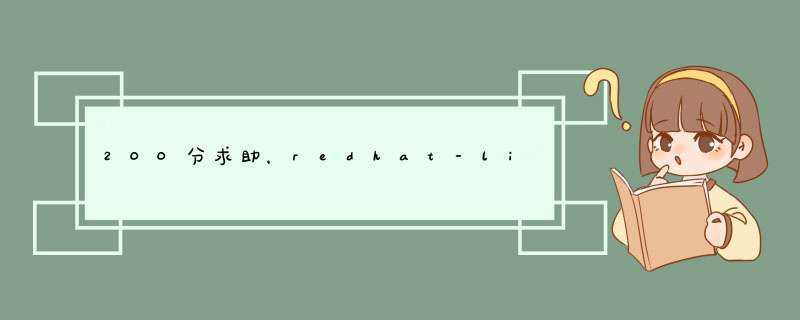





0条评论